查看成本分析
成本分析为您提供原始成本或摊销成本的数据分析,您可以指定时间范围,并按日、按月、按小时(需在选项处开启功能)查看数据趋势;也可以指定汇总维度和过滤条件,对成本数据进行深度的探索和分析。您可以分析的数据范围请参见数据范围。
API参考
使用API查询成本分析请参见“查询成本数据”。
预置报告
成本中心将成本分析的典型场景归纳为预置报告,同时支持您按照自身实际分析情况自定义成本分析报告。您根据自身实际情况选择合适的分析报告,可将常用的成本分析场景保存并收藏,便于您快速分析成本。
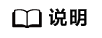
您无法删除典型场景下的预置报告,只能复制和收藏。
|
预置报告名称 |
说明 |
|---|---|
|
按多维度汇总的当月至今成本 |
了解当月至今按多维度汇总的原始成本数据,查看成本的分布和流向。详情请参见:按多维度查看成本分析数据。 |
|
按产品类型汇总的月度成本 |
了解过去6个月原始成本较高的产品类型。 |
|
月度摊销成本 |
了解过去6个月摊销成本的月度趋势。 |
|
每日成本 |
了解过去3个月+未来一个月的每日原始成本趋势。 |
|
按关联账号汇总的月度成本 |
了解过去6个月原始成本较高的关联账号的月度成本数据。 |
|
按企业项目汇总的月度成本 |
了解过去6个月各企业项目的原始成本月度数据。 |
|
按成本标签汇总的月度成本 |
选择自定义的成本标签来了解过去6个月的原始成本月度数据。 |
|
按成本分组汇总的月度成本 |
选择自定义的成本分组名称来了解过去6个月的原始成本月度数据。 |
|
按区域汇总的月度成本 |
了解过去6个月按照区域汇总的原始成本月度数据。 |
|
ECS的月度按需成本和使用量 |
了解过去6个月云主机每月按需原始成本和按需使用量情况。 |
|
容器成本洞察 |
了解CCE集群、命名空间、工作负载粒度的成本分布和趋势。详情请参见:按容器视角查看成本。 |
|
OBS资源包月度成本 |
查看按照各个桶对象实际用量分摊的OBS资源包成本。桶粒度最多支持查看过去3个月的月粒度成本数据,默认提供当前月的成本数据。详情请参见:按桶粒度查看OBS套餐包成本数据。 |
成本分析视图

成本分析详情支持您通过选择成本展示方式中的不同成本类型、筛选时间范围、过滤器来查看成本数据,也可以设置其他高级选项,满足您的不同需求,并支持您对所筛选的成本及用量详情数据进行导出,便于您下载查看。
成本展示方式
成本中心默认为您提供原始成本(应付金额)的成本分析数据。
成本类型
- 原始成本(应付金额):反映了原始使用和购买情况,基于云服务官网价,并已应用了商务折扣、促销折扣等优惠。
- 原始成本净值(实付金额):反映了抵扣代金券之后的原始成本。
- 摊销成本(应付金额的摊销):反映了基于原始成本进行按天分摊后的有效成本。具体分摊规则请参见成本分摊规则。
- 摊销成本净值(实付金额的摊销):反映了抵扣代金券之后的摊销成本。
汇总维度
您可以通过选择不同的汇总维度来查看您最常用的产品、成本分布的区域、哪些关联账号成本最多等。
成本分析中支持的汇总维度如下:
|
取值 |
说明 |
|---|---|
|
产品类型 |
云服务的分类。 示例:弹性云服务器 |
|
产品 |
云服务的资源类型。 示例:云主机 |
|
关联账号 |
云资源实际归属的华为云账号。 企业主账号可以通过关联账号,选择关联的子账号进行成本数据的过滤和分析。 |
|
交易账号 |
用户与华为云产生交易的华为云账号。
|
|
区域 |
指能独立提供公有云服务资源、并服务于一个较大地理范围的云服务区域。 |
|
可用区 |
可用区是同一服务区内,电力和网络互相独立的地理区域,一般是一个独立的物理机房,这样可以保证可用区的独立性。一个云服务区内有多个可用区,一个可用区发生故障后不会影响同一云服务区内的其它可用区,可用区之间通过内网访问。 |
|
企业项目 |
云资源所属的企业项目。 当用户未对资源做企业项目视角的治理时,可能出现以下两种情况:
说明:
企业主账号选择企业项目时,可以通过企业项目中标识的关联账号区分项目归属,default和未归集除外。 |
|
规格 |
云服务产品规格的名称。 |
|
计费模式 |
消费产生的计费方式如:包年/包月、按需、预留实例等。 |
|
使用量类型 |
按需使用云服务时进行计费的用量类型。 |
|
账单类型 |
账单条目的类型如:消费-新购、消费-按时计费等。 |
|
运营实体 |
云服务所属的经营实体。 示例:华为云;代售子账号,运营实体为关联的合作伙伴。 |
|
成本标签 |
用于跟踪企业内特性资源关联成本的标签。有关成本标签的更多内容,请参考激活成本标签。 开通了财务托管的企业子账号,只能使用企业主激活的成本标签。 |
|
资源名称/ID |
云服务资源的名称或唯一标识ID。 |
|
成本分组 |
成本分组是一种基于规则引擎自动归集用户成本的工具,详细的描述信息请参见成本分组概述。 开通了财务托管的企业子账号,只能使用企业主创建的成本分组。 |
设置时间范围
您可以根据不同的时间范围和粒度查看您的成本数据。

粒度
- 每日:按天查看成本数据。为您最多提供过去半年按天分析的历史数据。
- 每月:按月查看成本数据。
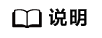
在“选项”处开启“月粒度的多年数据”,为您最多提供最近38个月按月分析的历史数据。
- 每小时:按小时维度粒度查看成本数据。
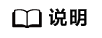
在“选项”处开启“小时粒度的成本分析”,为您最多提供过去14天按小时分析原始成本的数据。
时间范围
- 过去7天:不包含查询当天在内的过去7天的成本数据。
- 过去14天:不包含查询当天在内的过去14天的成本数据。
- 过去30天:不包含查询当天在内的过去30天的成本数据。
- 当月至今:当前月至今的成本数据。
- 过去3个月:不包含当前月在内的过去3个月的成本数据。
- 过去半年:不包含当前月在内的过去6个月的成本数据。
- 过去1年:不包含当前月在内的过去12个月的成本数据。
- 当年至今:当年至今的成本数据。
- 当前月:如果存在足够的历史数据,则会展示当前月已生产的成本数据和当前月未来时间可能产生的成本数据。
- 未来1个月:如果存在足够的历史数据,则会展示下个月的预测数据。
- 未来3个月:如果存在足够的历史数据,则会展示未来3个月的预测数据。
- 未来6个月:如果存在足够的历史数据,则会展示未来6个月的预测数据。
- 未来12个月:如果存在足够的历史数据,则会展示未来12个月的预测数据。
- 自定义:您还可以在日历控件自定义查询的时间范围。
设置过滤器
您可以使用过滤器,应用多个过滤条件来查看符合过滤条件的数据集。
设置过滤器时,多个过滤条件之间是“与”的关系,同一个过滤条件的多个值之间是“或”的关系。
|
示例1 |
示例2 |
|---|---|
|
通过如下过滤条件进行数据筛选时,表示筛选的成本数据需同时满足三点:
|
通过如下过滤条件进行数据筛选时,表示筛选的成本数据需同时满足三点:
|
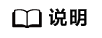
过滤器中每个选项最多可勾选50个,其中“成本分组”“成本标签”的一级选项最多可勾选20个,二级选项最多可同时勾选50个。
如下图所示,红框表示一级选项,蓝框表示二级选项。

成本分析中支持的过滤器如下:
|
取值 |
说明 |
|---|---|
|
产品类型 |
云服务的分类。 示例:弹性云服务器 |
|
产品 |
云服务的资源类型。 示例:云主机 |
|
关联账号 |
云资源实际归属的华为云账号。 企业主账号可以通过关联账号,选择关联的子账号进行成本数据的过滤和分析。 |
|
区域 |
指能独立提供公有云服务资源、并服务于一个较大地理范围的云服务区域。 |
|
交易账号 |
用户与华为云产生交易的华为云账号。
|
|
可用区 |
可用区是同一服务区内,电力和网络互相独立的地理区域,一般是一个独立的物理机房,这样可以保证可用区的独立性。一个云服务区内有多个可用区,一个可用区发生故障后不会影响同一云服务区内的其它可用区,可用区之间通过内网访问。 |
|
企业项目 |
云资源所属的企业项目。 当用户未对资源做企业项目视角的治理时,可能出现以下两种情况:
说明:
企业主账号选择企业项目时,可以通过企业项目中标识的关联账号区分项目归属,default和未归集除外。 |
|
规格 |
云服务产品规格的名称。 |
|
计费模式 |
消费产生的计费方式如:包年/包月、按需、预留实例等。 |
|
使用量类型 |
按需使用云服务时进行计费的用量类型。 |
|
账单类型 |
账单条目的类型如:消费-新购、消费-按时计费等。 |
|
运营实体 |
云服务所属的经营实体。 示例:华为云;代售子账号,运营实体为关联的合作伙伴。 |
|
成本标签 |
用于跟踪企业内特性资源关联成本的标签。有关成本标签的更多内容,请参考激活成本标签。 开通了财务托管的企业子账号,只能使用企业主激活的成本标签。 |
|
资源名称/ID |
云服务资源的名称或唯一标识ID。 |
|
成本分组 |
成本分组是一种基于规则引擎自动归集用户成本的工具,详细的描述信息请参见成本分组概述。 开通了财务托管的企业子账号,只能使用企业主创建的成本分组。 |
高级选项
包含的成本
当成本类型设置为“原始成本(应付金额)”时,可以勾选或取消勾选“包含优惠金额”。选中该复选框,表示会同时包含优惠金额,等同于官网价。
当成本类型设置为“原始成本净值(实付金额)”或“摊销成本净值(实付金额的摊销)”时,可以勾选或取消勾选“包含现金券”、“包含储值卡”复选框。
显示环比
勾选“显示环比”,将在成本分析数据中展示环比数据信息。
显示官网价
官网价为华为云商品在官网上未叠加应用商务折扣、促销折扣等优惠的销售价格。勾选该选项,将在成本分析数据中同时呈现官网价作为参考,官网价仅在原始成本的堆叠图中提供。
成本及用量视图
总成本:每天或每月的汇总成本。当时间范围选择包含未来时间时,总成本包含预测成本;如果不包含未来时间,则不包含预测成本。
每月历史平均成本:历史总成本平均分摊到每月的成本。
每月预测平均成本:预测成本平均分摊到每月的成本。
详细请参见概览数据的说明。

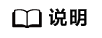
当时间范围选择包含历史时间和未来时间时,“成本分析”页面图表中的成本数据则携带“*”标识。
- 没有“*”标识:历史成本;
- “*”标识:当前时间周期(本日、本月)的预测成本;
- “**”标识:未来时间周期的预测成本。
|
时间范围 |
概念 |
说明 |
示例 |
|---|---|---|---|
|
仅有历史时间 |
总成本 |
历史时间范围内的成本总和。 |
当前时间为8月1日,您想查看过去3个月的成本数据,5月历史成本为60元,6月历史成本为100元,7月历史成本为50元,则历史总成本为210元,每月平均成本为70元。 |
|
每日(月、小时)平均成本 |
历史总成本平均分摊到日(月、小时)的成本。 每日(月、小时)平均成本=历史总成本/历史日(月、小时) |
||
|
仅有预测时间 |
总成本 |
预测时间范围内的成本总和。 |
当前时间为8月1日,您想预测未来3个月的成本数据,9月预测成本为105元,10月预测成本为100元,11月预测成本为95元,则预测总成本为300元,每月预测平均成本为100元。 |
|
每日(月)预测平均成本 |
总成本平均分摊到日(月)的成本。 每日(月)预测平均成本=预测总成本/预测日(月)
说明:
小时成本不支持预测。 |
||
|
历史时间+预测时间 |
总成本 |
选择时间范围内的成本总和。 在最小的时间粒度下,既包含实际成本又包含预测成本的日(月),统一按照预测成本计算。 |
当前时间为7月17日,6月历史成本为100元;7月当月至今成本为50元,7月预测成本为120元;8月预测成本为150元;9月预测成本为180元。
|
|
每日(月)历史平均成本 |
历史成本平均分摊到日(月)的成本。 每日(月)历史平均成本=应计总计/历史日(月)
说明:
日(月)包含既有历史又有预测的当日(月)。 |
||
|
每日(月)预测平均成本 |
预测成本平均分摊到日(月)。 每日(月)预测平均成本=预测总计/预测日(月)
说明:
日(月)包含既有历史又有预测的当日(月)。 |
成本中心还提供了多种展示成本的图形方式。
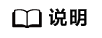
图形中最多展示11条数据,当查询结果≥11条时,默认展示TOP10+其他,其中“其他”为剩余数据量的汇总。
- 堆叠图
图1 堆叠图

- 柱状图
图2 柱状图

- 折线图
图3 折线图

- 环形图
图4 环形图

按多维度查看成本分析数据
- 进入“成本分析”页面。
- 选择预置的“按多维度汇总的当月至今成本报告”。

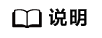
- 按多维度汇总的当月至今成本报告暂不支持预测。
- 在“成本分析”详情页中设置查询条件,页面根据时间、汇总维度展示多维度汇总的成本分析数据。

- 调整汇总维度。
- 单击“新增维度”,可自定义多个汇总维度,当前最多支持设置三层。
- 单击筛选框后方的“上移”或“下移”按钮,可调整汇总维度显示顺序。注意:第一行不可上移,最后一行不可下移。
- 如需删除已选的汇总维度,可单击筛选框后方的“删除”按钮。
支持多维分析的汇总维度为:关联账号、产品类型、企业项目、成本标签、成本分组、区域、计费模式。
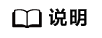
- 多账号默认展示维度:关联账号-产品类型-企业项目。
- 单账号默认展示维度:产品类型-企业项目-区域。
- 查看成本桑基图。
- 默认展示当月至今的原始成本,您可自行调整时间范围,该分析报告暂不支持成本预测。
- 通过成本桑基图,您可以直观地看到成本分布和流向。
- 各汇总维度的分支宽度与总成本相等,不同的分支代表着该汇总维度下的成本分布。
- 分支的宽度代表成本,分支越宽则成本越高。
- 通过各分支的流动情况可以看到成本在不同汇总维度下的分布。
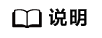
各维度的成本分支最多展示10条,剩余成本统一为“其他”。
- 查看表格数据。
- 单击列表中的
 ,展开查看多维度的成本数据。
,展开查看多维度的成本数据。 - 单击“导出”,可导出多维度的成本数据。
- 单击列表中的
- 切换分析视图。
- 调整汇总维度。
- 单击页面右上角的“另存为新报告”,便于再次查看相同查询条件的成本数据。
查看成本分析数据
- 进入“成本分析”页面。
- 您可以选择预置的推荐报告或自定义报告。
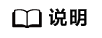
华为云为您推荐了通用场景的分析报告,便于您快速分析成本。
您也可以根据实际需要,自定义分析报告,便于再次查看。
- 根据实际需要设置查询条件,查看成本分析数据。

- 成本类型为原始成本(应付金额)、原始成本净值(实付金额)时,页面展示的为准实时数据。
- 成本类型为摊销成本(应付金额的摊销)、摊销成本净值(实付金额的摊销)时,页面展示数据可能存在1~2天的延迟。
- 在当前页面单击“导出”后,进入“导出记录”页面,可以下载“成本分析-成本数据导出”文件。
- 单击页面右上角的“保存报告”,便于您再次查看相同查询条件的成本数据。再次查看时,系统会根据查询条件,展示最新的分析数据。
查看使用量分析数据
- 进入“成本分析”页面。
- 选择预置的“ECS的月度按需成本和使用量”报告。
- 进入报告视图,成本中心默认按照“产品类型”为“弹性云服务器 ECS”,“使用量类型”为“弹性云服务器 ECS - 时长(云主机:Duration)”的成本数据进行展示。
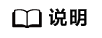
使用量分析仅支持在单个使用量类型下进行分析,不支持过滤器中选择多个使用量类型进行分析。

- 如果您想把使用量类型拆分到ECS的其他应用视角上,可以通过切换“汇总维度”来实现。以“资源名称/ID”为例,按资源名称/ID维度查看ECS的使用量分析数据。
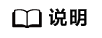
- “资源名称/ID”最多支持您查看过去3个月的月粒度成本数据,成本中心默认提供当前月的成本数据。
- 若您想要分析3个月前按“资源名称/ID”粒度划分的历史成本数据,建议通过“成本洞察 > 成本明细导出”进行查看分析,详情请参见导出成本明细。
- 如果您想把使用量类型拆分到ECS的其他应用视角上,可以通过切换“汇总维度”来实现。以“资源名称/ID”为例,按资源名称/ID维度查看ECS的使用量分析数据。
查看CDN按域名分拆的月度成本
- 进入“成本分析”页面。
- 选择预置的“CDN按域名分拆的月度成本”报告。
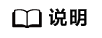
- 成本中心支持分析CDN按域名分拆的成本数据,如若您未开启“共同成本分拆”功能,可前往“选项”启用“共同成本分拆”。
- “共同成本分拆”为免费能力,但启用后无法关闭。功能开通成功后,您可以在次月4日中午12点后进入“成本分析”页面,查看摊销成本的分拆结果。了解共同成本的分拆规则和使用方式。
- 进入报告视图,成本中心默认为您呈现“汇总维度”为“分拆项”、“产品类型”为“内容分发网络CDN”的成本分配数据。

报告默认参数见表3:















